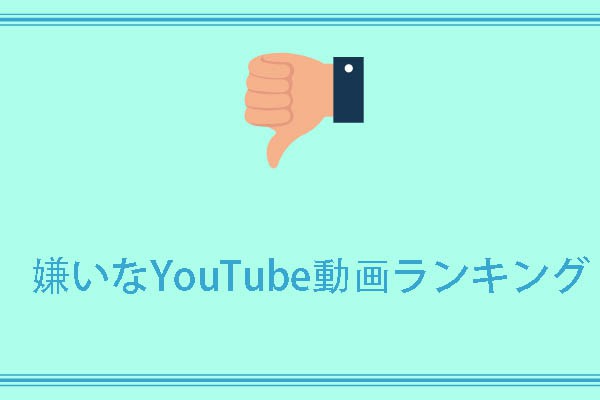近年の急成長する短編ビデオ市場に対応するため、YouTubeは2021年に独自の短編ビデオ機能「YouTubeショート」をリリーズしました。しかし、ショート動画を見たくないユーザーにとって、ホーム画面に表示するショート動画はとても邪魔です。そこで今回はMiniToolよりYouTubeの「ショート動画」を無効にして非表示する方法を紹介していきます。
YouTubeは、短編動画市場への足がかりを得るため、「YouTubeショート」という新機能を開発しました。 ユーザーは、YouTubeを開くとすぐにおすすめのショートムービーを見ることができます。 しかし、この仕組みは、一部のユーザーにとって煩わしいものです。 ここでは、YouTube Shortsを無効にする4つの方法をご紹介します。
- YouTubeの設定により、YouTube ショートを無効にする。
- YouTube Shorts を無効にするには、ショート動画を「興味なし」とマークする。
- YouTubeアプリのバージョンをダウングレードする。
- YouTube Vancedを利用してYouTube ショートを無効にする。
# 1. YouTubeの設定を調整する
YouTubeの設定を調整して、YouTubeからショートパンツを削除してみてください。手順は次のとおりです。
- 画面上部にある自分のアバターをタップして、「設定」を選びます。
- 設定メニューの中から「全般」をタップします。
- 「ショート」をオフにします。
- YouTubeを再起動します。
この方法は、すべてのYouTubeユーザーにとって実現可能なものではありません。もし、この方法がお使いのスマートフォンで利用できない場合は、次の方法をお試しください。
# 2. ショート動画に「関心がない」とマック.
ショート動画の右上にある「縦三つの点」タップして、下から出るメニューから「関心がない」をタップすると、その動画は非表示になります。続いて、すべてのショート動画に同じ操作を繰り返すことで削除することができます。
# 3. YouTubeアプリのバージョンをダウングレードする
YouTubeショートは、YouTubeアプリにおける新しい機能であり、YouTube 14.13.54 (1413542300)から搭載し始めます。そのため、YouTubeアプリのバージョンを14.12.56(1412563300)にダウングレードすると、YouTubeショートも簡単かつ迅速に無効化することができます。
- スマートフォンで設定にアクセスします。
- 「アプリ」→「すべてのアプリ」→「YouTube」と進みます。
- 3つの点をタップし、「アップデートをアンインストール」をタップします。
# 4. YouTube Vancedを利用する
また、YouTubeアプリを「YouTube Vanced」アプリに置き換えることもできます。YouTube Vancedアプリは、YouTube ショートを無効にする簡単な方法を提供します。また、このアプリは無料で使用でき、アドブロッカー、バックグラウンド再生など、良い機能が付いています。
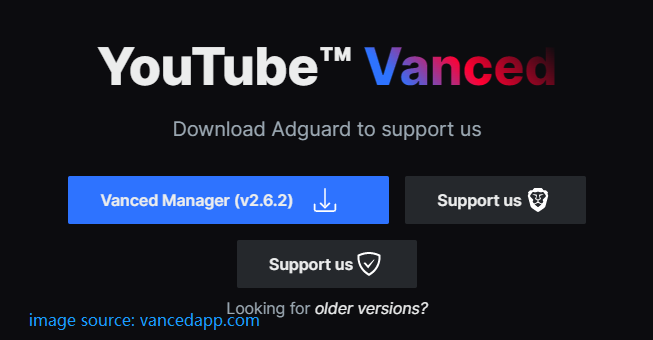
このアプリでYouTube ショートを無効にする手順は以下の通りです。
- YouTube Vancedアプリを入手します。
- アプリを開き、「設定」メニューに進みます。
- 「バンス設定」> 「広告設定」を順番にタップします。
- 一番下までスクロールして、「ショート」の棚を見つけます。
- そのスイッチをオンにして、YouTube ショートを無効にします。
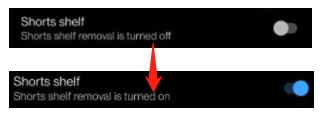
YouTubeからショート動画を削除するには、上記の4つの方法のいずれかを採用することができます。実は、まだYouTubeのショートフィルムを無効にする方法があり、それはブラウザでYouTubeを使用することです。ご存知のように、YouTube ショート機能はYouTubeアプリでのみ利用可能です。
MiniTool Video Converterクリックしてダウンロード100%クリーン&セーフ
結語
この記事はYouTubeアプリでショート動画を削除して非表示する4つの方法を紹介しました。ご参考になされましたら幸いです。また、もし他のいい方法がありましたら、ぜひコメント欄で共有してください。